Uwaga
Dostęp do tej strony wymaga autoryzacji. Może spróbować zalogować się lub zmienić katalogi.
Dostęp do tej strony wymaga autoryzacji. Możesz spróbować zmienić katalogi.
Program Outlook w sieci Web (wcześniej znany jako Outlook Web App lub Outlook Web Access) jest klientem poczty e-mail opartym na przeglądarce. Program Outlook w sieci Web umożliwia dostęp do skrzynki pocztowej programu Microsoft Exchange Server z niemal każdej przeglądarki sieci Web.
Jeśli jesteś użytkownikiem usługi Microsoft 365, kliknij następujące łącze, aby uzyskać dostęp do aplikacji sieciowej Outlook usługi Microsoft 365:
Aby skonfigurować aplikację Outlook Web App do uzyskiwania dostępu do programu Exchange Server, wykonaj następujące kroki:
Poproś administratora sieci lub lokalny punkt pomocy technicznej, aby sprawdzić, czy na Twoim koncie jest włączona aplikacja Outlook Web App. Jeśli aplikacja Outlook Web App jest włączona, poproś administratora lub dział pomocy technicznej o adres (URL) aplikacji Outlook Web App. Adres występuje zazwyczaj w następującej formie:
https://<Domain Name>/OWAZwykle możesz znaleźć adres URL Outlook Web App, klikając pozycję File-Info> w programie Outlook.
Uwaga
Ta funkcja jest dostępna w programach Outlook 2010 i Outlook 2013. To zależy od ustawień po stronie serwera.
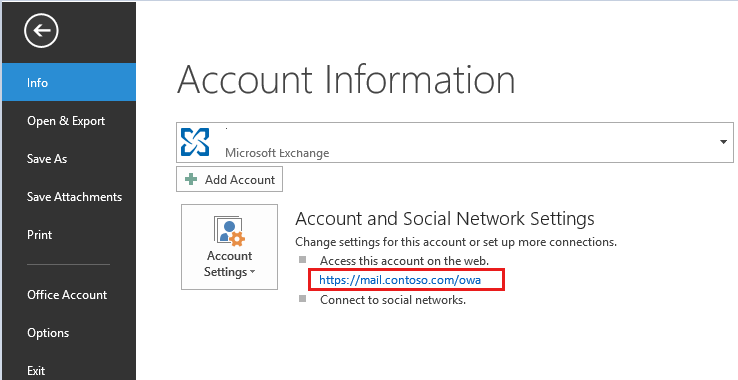
Otwórz przeglądarkę sieci Web, taką jak Internet Explorer, wpisz adres aplikacji Outlook Web App na pasku adresu, a następnie naciśnij klawisz Enter.
Jeśli otrzymasz następującą stronę z ostrzeżeniem o certyfikacie, kliknij pozycję Przejdź do tej witryny sieci Web (niezalecane), aby kontynuować otwieranie aplikacji Outlook Web App.
Wystąpił problem z certyfikatem bezpieczeństwa tej witryny.
Certyfikat zabezpieczeń przedstawiony przez tę witrynę internetową nie został wystawiony przez zaufany urząd certyfikacji.
Problemy z certyfikatami zabezpieczeń mogą wskazywać na próbę oszukania użytkownika lub przechwycenia wszelkich danych wysłanych na serwer.
Zalecamy zamknięcie tej strony internetowej i nie kontynuowanie pracy z tą witryną internetową.
Kliknij tutaj, aby zamknąć tę stronę internetową.
Przejdź do tej witryny internetowej (niezalecane).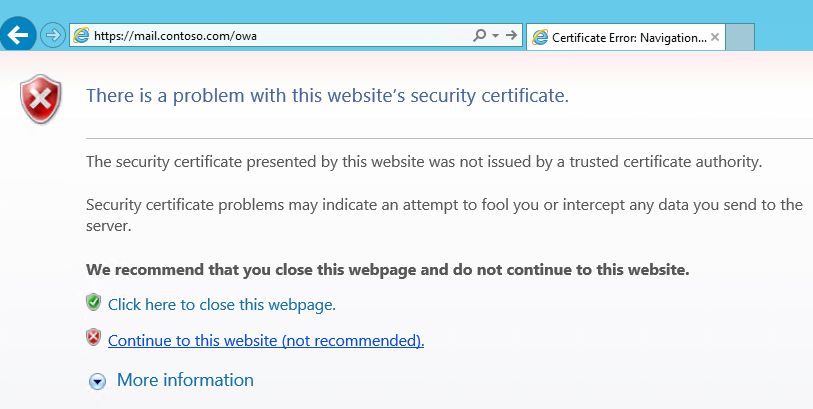
Uwaga
To ostrzeżenie o certyfikacie jest wyświetlane, jeśli na serwerze Exchange jest używany nieprawidłowy certyfikat. Zgłoś ten problem administratorowi sieci.
Na stronie logowania aplikacji Outlook Web App wpisz nazwę użytkownika i hasło, a następnie kliknij pozycję Zaloguj. Nazwa użytkownika musi być w jednym z następujących formatów:
Username@domain.comDomain/username
Uwaga
W większości przypadków nazwa użytkownika i hasło to nazwa logowania i hasło używane do logowania się do sieci lub komputera organizacji.
Jeśli nie znasz nazwy użytkownika i hasła aplikacji Outlook Web App, skontaktuj się z administratorem sieci.